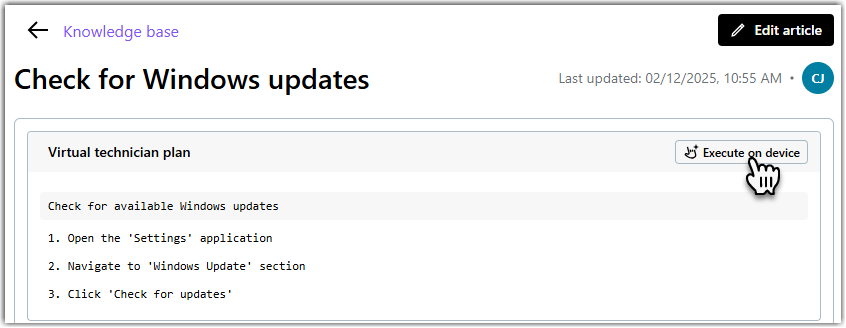Lavorare con il tecnico virtuale di LogMeIn Resolve
Il LogMeIn Resolve tecnico virtuale automatizza le attività manuali durante le sessioni di controllo remoto eseguendo solutions approvate dall'agente, chiamate plans. Questi planinterpretano lo schermo del dispositivo remoto e controllano della tastiera e del mouse. I piani sono scritti in linguaggio naturale e possono essere preparati in anticipo e memorizzati nella base di conoscenze per essere facilmente riutilizzati oppure generati istantaneamente durante una sessione di supporto.
Il tecnico virtuale aiuta ad automatizzare alcune attività che sono comuni a un'organizzazione o che richiedono tempo per un agente. Può anche fornire una formazione agli agenti, fornendo loro un elenco visivo che evidenzia le azioni chiave del processo di assistenza.
Funzionamento
Il tecnico virtuale assiste gli agenti in diversi modi:
- Prima di una sessione di supporto basata su un tecnico virtuale, gli agenti possono documentare le Procedure Standard (SOP) per i problemi più comuni in un articolo della Knowledge Base LogMeIn Resolve che illustra i passaggi di un tecnico virtuale. Gli agenti possono anche utilizzare le note di sessione generate dall'AI al termine di una sessione di supporto per creare un articolo con i passi necessari da seguire per il tecnico virtuale. Questo piano può essere eseguito direttamente dall'articolo della Knowledge Base. La base di conoscenza in LogMeIn Resolve si integra anche con i ticket dell'helpdesk, consigliando articoli correlati quando si visualizza un ticket. In questo modo è possibile richiamare facilmente il tecnico virtuale.
- Durante una sessione di controllo remoto, gli agenti possono richiedere al tecnico virtuale azioni immediate, come ad esempio "Cancella i cookie del browser". Edge browser". Il tecnico virtuale crea ed esegue un "piano" passo dopo passo. In alternativa, gli agenti possono utilizzare la libreria dei piani tecnici virtuali per sfogliare ed eseguire facilmente i piani tecnici virtuali già memorizzati nella base di conoscenza.
Per suggerimenti su come scrivere messaggi efficaci, vedi Le domande più frequenti sul LogMeIn Resolve tecnico virtuale.
Esempi di utilizzo del tecnico virtuale
Il tecnico virtuale può essere utilizzato per automatizzare l'esecuzione di attività frequenti, come le seguenti:
- Cancella i cookie e la cache del browser
-
La cancellazione dei dati del browser risolve una serie di problemi delle applicazioni.
Esempio di richiesta: Cancella i cookie del browser Edge.
- Corri Standard OperaProcedure di esecuzione (SOP) specifiche per gli utenti finali.
- Molti agenti eseguono una serie di procedure standard all'inizio di una sessione di supporto per escludere i problemi più comuni e avere una panoramica dello stato di salute del sistema. Tra questi, l'installazione di aggiornamenti, la rimozione di file non necessari o il controllo di specifiche impostazioni di sistema.
-
Esempi di suggerimenti:
- Installa gli ultimi aggiornamenti del sistema operativo e dei driver
- Libera spazio sull'unità C utilizzando lo strumento di pulizia del disco
- Sincronizza l'orologio del computer con il server orario predefinito
Note: Sebbene sia possibile utilizzare l'esecuzione remota script-Esecuzione remota per molte attività di manutenzione, il tecnico virtuale può anche automatizzare le attività senza l'uso di scripts. - Configura e ripara le app aziendali, come gli strumenti per l'ufficio e il software per le riunioni online.
-
Le app per la comunicazione aziendale producono in genere un elevato volume di ticket per l'helpdesk che riguardano attività di configurazione standard per risolvere i problemi quando i fornitori rilasciano gli aggiornamenti dei prodotti.
Il tecnico virtuale potrebbe essere incaricato di svolgere le seguenti attività, utilizzando come esempio Microsoft Outlook come esempio:
- Installa i componenti aggiuntivi, come ad esempio Microsoft Teams, in Outlook
- Ripara l'applicazione Outlook applicazione dalle Windows impostazioni di sistema
- Correggi le impostazioni personali che causano la disconnessione da parte di Outlook a disconnettersi
Crea un piano tecnico virtuale nella base di conoscenza LogMeIn Resolve.
Puoi aggiungere a un articolo della Knowledge Base i passaggi per la risoluzione dei problemi che il tecnico virtuale eseguirà su un dispositivo remoto.
Una raccolta di passi o istruzioni di tecnici virtuali è chiamata piano in LogMeIn Resolve. Queste sono le istruzioni che il tecnico virtuale seguirà. Ogni articolo può contenere un numero qualsiasi di piani e ogni piano deve avere almeno un obiettivo che cattura l'intento del piano e uno o più passi da eseguire su un dispositivo. Quando aggiungi un passo che il tecnico virtuale non può seguire durante l'esecuzione, cercherà di ricavare il passo logico successivo del processo in base all'intento espresso da plan e allo stato attuale della schermata del dispositivo, di notificare all'agente di intraprendere un'azione o di interrompere l'esecuzione con un errore.
Per i principianti
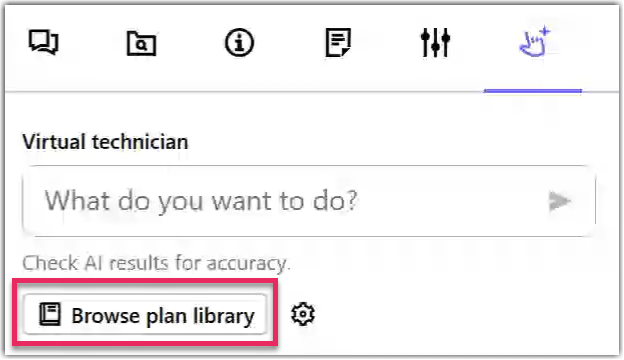 Quando sei pronto a fare il primo passo per creare il tuo tecnico virtuale plan, ecco cosa fare.
Quando sei pronto a fare il primo passo per creare il tuo tecnico virtuale plan, ecco cosa fare.
Per gli agenti esperti
Eseguire un piano tecnico virtuale durante una sessione di supporto
Gli agenti possono eseguire un piano tecnico virtuale selezionando un dispositivo remoto e un piano.
- Segui i progressi del tecnico virtuale sulla destra della finestra della sessione di supporto, che fornisce insights su ciò che l'IA sta facendo. Il tecnico virtuale avverte l'agente quando è necessaria un'azione manuale, ad esempio quando l'agente deve inserire le credenziali dell'utente.
- Interrompi l'esecuzione di plan in qualsiasi momento selezionando Interrompi esecuzione nella parte inferiore del pannello laterale e rieseguila in seguito.
- Seleziona Metti in pausa e prendi il controllo per mettere in pausa un tecnico virtuale plan, interagire con il dispositivo remoto e poi riprendere plan.
Esegui il tecnico virtuale precedente plans
Modifica un tecnico virtuale plan durante una sessione di supporto
Salva un tecnico virtuale plan durante una sessione di supporto
- Nella scheda Tecnico virtuale del pannello laterale, chiedi al tecnico virtuale di creare un nuovo plan per te.
- Seleziona l'icona Salva come nuovo plan nella libreria plan
 .
. - Dai un nome al tuo plan nel campo Titolo dell'articolo.
- Verifica che i passaggi del sito plan siano corretti.
- Optional: Seleziona Modifica nella base di conoscenze in fondo alla finestra di dialogo per aprire il tecnico virtuale plan nella base di conoscenze. editor.
- Seleziona Salva quando hai finito.
- Seleziona Esegui plan per eseguire il tecnico virtuale plan.
- Per prendere il controllo manuale della sessione remota, seleziona Pausa per mettere in pausa l'esecuzione di plan.
Puoi riprendere il sito plan in qualsiasi momento.
Riprendi il controllo remoto da parte del tecnico virtuale
Esegui un piano per tecnici virtuali da un articolo della knowledge base
Results: Quando l'attività viene eseguita, il tecnico virtuale controlla i passaggi che ha già eseguito in modo da poterne seguire i progressi. A sinistra della finestra della sessione di supporto, puoi vedere cosa sta facendo l'IA in tempo reale.
Abilita il tecnico virtuale in GoTo Admin
Per i piani LogMeIn Resolve che includono il tecnico virtuale, l'amministratore può configurare la funzione per ogni utente che fornisce supporto remoto agli utenti finali. Per impostazione predefinita, tutte le funzioni del tecnico virtuale sono abilitate per tutti gli utenti.
- Accedi a https://admin.goto.com.
- Da , seleziona l'utente di cui vuoi modificare le impostazioni.
- Dalla scheda , limita l'accesso alle funzioni del tecnico virtuale come necessario:
- Tecnico virtuale: Disattiva questa impostazione per nascondere all'utente tutte le funzioni del tecnico virtuale in LogMeIn Resolve. I piani dei tecnici virtuali esistenti negli articoli della knowledge base rimangono visibili e possono essere modificati. Tuttavia, l'utente non può inserire nuovi piani negli articoli o eseguire quelli esistenti.
- Esegui piani personalizzati: Disattiva questa impostazione per evitare che gli agenti generino ed eseguano piani personalizzati in base alle richieste del pannello laterale del tecnico virtuale nelle sessioni di controllo remoto.
- Esegui i piani memorizzati: Disattiva questa impostazione per evitare che gli agenti eseguano i piani dei tecnici virtuali memorizzati nella base di conoscenza. Il pulsante Esegui sul dispositivo negli articoli della knowledge base sarà disattivo e la libreria dei piani virtuali non sarà accessibile.
- Esegui plans da LogMeIn risolto: Consente all'agente di eseguire plans creato da LogMeIn. Gli agenti possono trovare questi modelli planaprendo la libreria plan durante una sessione di supporto.
- Personalizza i plans memorizzati: Consente all'agente di personalizzare plans dalla libreria prima dell'esecuzione.
- Salva plans nella libreria: Consente all'agente di salvare plans nella libreria plan.
- Nella pagina , attiva Consenti la memorizzazione temporanea dei dati diagnostici per permettere a GoTo di memorizzare temporaneamente i dati diagnostici durante le sessioni del tecnico virtuale. Dopo ogni sessione, gli agenti possono scegliere di fornire un feedback e di condividere questi dati con GoTo per diagnosticare i problemi e contribuire a migliorare il servizio.
Visualizza i report delle azioni del tecnico virtuale in sessione
Gli agenti possono vedere quali sessioni hanno coinvolto il tecnico virtuale e recensire le azioni intraprese dal tecnico virtuale.
Le domande più frequenti sul LogMeIn Resolve tecnico virtuale
- Dove rivolgersi per domande e problemi?
-
Se hai problemi con l'agente virtuale, contatta il tuo Rappresentante per il Successo del Cliente.
- Cos'è il tecnico virtuale e cosa può fare?
- Il LogMeIn Resolve tecnico virtuale automatizza le attività manuali durante le sessioni di controllo remoto eseguendo solutions approvate dall'agente, chiamate plans. Questi planinterpretano lo schermo del dispositivo remoto e controllano della tastiera e del mouse. I piani sono scritti in linguaggio naturale e possono essere preparati in anticipo e memorizzati nella base di conoscenze per essere facilmente riutilizzati oppure generati istantaneamente durante una sessione di supporto.
- Quali sono i requisiti di licenza e di sistema?
-
Si applicano i seguenti requisiti:
- La funzione di tecnico virtuale è disponibile per i titolari di licenze LogMeIn Resolve. Premium o ai titolari di licenze MSP.
- Per default/a, il tecnico virtuale è abilitato per ogni utente idoneo in GoTo Admin.
- L'esecuzione di un piano con l'agente virtuale richiede un Windows dispositivo che sia stato aggiunto per l'accesso senza utente.
- Come posso creare ed eseguire plans da un articolo della base di conoscenze?
- Gli articoli della Knowledge Base possono contenere più piani tecnici virtuali che includono passaggi di automazione riutilizzabili in formato leggibile dall'uomo, oltre a informazioni di base su tali passaggi. In questo modo è possibile creare conoscenze specifiche del cliente e competenze di dominio ed è un'ottima scelta per automatizzare le procedure operative standard che richiedono conoscenze specifiche del cliente e competenze di dominio. Per informazioni sui piani di esecuzione, vedi Esegui un piano per tecnici virtuali da un articolo della knowledge base.
- Come posso creare ed eseguire plandurante una sessione di supporto?
- Puoi eseguire un piano tecnico virtuale durante una sessione di supporto remoto avviata dalla pagina Dispositivi. L'agente può generare un piano al volo sulla base di una richiesta personalizzata. Gli agenti possono anche aprire la libreria dei piani dei tecnici virtuali per accedere rapidamente ai piani memorizzati nella base di conoscenza. Per ulteriori informazioni, vedi Eseguire un piano tecnico virtuale durante una sessione di supporto.
- Chi ha accesso alla funzionalità?
- Il tecnico virtuale è disponibile per tutti gli utenti con una licenza LogMeIn Resolve Premium o MSP, ma l'utilizzo è limitato per account fornitore di servizi aziendali, che viene resettato ogni 30 giorni. Per aumentare il tuo limite mensile, contatta il tuo Rappresentante per il Successo del Cliente.
- Quali impostazioni sono disponibili per gli utenti amministratori?
-
Il tecnico virtuale può essere configurato per ogni utente in GoTo Admin come segue:
- Abilitare il tecnico virtuale nel suo complesso
- Abilita l'esecuzione del piano da un articolo della knowledge base
- Abilita l'esecuzione del piano durante una sessione di supporto
- Abilita l'esecuzione dei modelli plancreati da LogMeIn
- Abilita il salvataggio del sito plangenerato dai messaggi personalizzati.
- Abilita la modifica del sito planmemorizzato nella base di conoscenze prima dell'esecuzione.
- Come funziona il tecnico virtuale?
- Il tecnico virtuale cattura lo schermo del dispositivo e ne analizza gli elementi. In base al piano, determina le azioni da compiere per realizzarlo, ad esempio cliccare su un pulsante, aprire un menu o inserire del testo. Proverà quindi a eseguire queste azioni una per una e riporterà il risultato insieme a una nuova acquisizione della schermata risultante per l'analisi. Questo processo iterativo continua finché il piano non viene considerato completato con successo o con un fallimento.
- Come fa il tecnico virtuale a gestire le situazioni impreviste e a riprendersi dagli errori?
- L'intelligenza artificiale raccoglie il maggior numero possibile di informazioni dal piano, dagli ultimi contenuti dello schermo e dall'esito dell'ultima azione compiuta sul dispositivo. Combinando tutte queste informazioni, il tecnico virtuale può gestire situazioni inaspettate ed errori non esplicitamente previsti dal piano. Lo fa ritentando le azioni fallite e considerando metodi alternativi per raggiungere l'obiettivo desiderato. Questo permette al tecnico virtuale di adattarsi efficacemente allo stato e al comportamento specifico del dispositivo durante l'esecuzione, offrendo un livello di flessibilità che le soluzioni statiche o di automazione tradizionale difficilmente riuscirebbero a raggiungere. scriptstatiche o le soluzioni di automazione tradizionali non sarebbero in grado di eguagliare.
- Ci sono limitazioni per il tecnico virtuale?
-
- Il tecnico virtuale si avvale dell'IA generazionale, una tecnologia in rapida evoluzione. Come per tutti i siti productalimentati da AI generativa o da modelli linguistici di grandi dimensioni (LLM), si consiglia di test e supervisionare l'esecuzione della funzionalità.
- Il tecnico virtuale offre flessibilità e facilità d'uso basandosi su piani forniti in linguaggio naturale, ma questo implica anche che l'esecuzione non è rigida e deterministica come, ad esempio, le soluzioni programmatiche o le classiche soluzioni RPA che si basano su flussi di lavoro UI pre-registrati. scripto delle classiche soluzioni RPA che si basano su flussi di lavoro pre-registrati dall'interfaccia utente.
- L'agente o il cliente può annullare l'esecuzione di plans in qualsiasi momento.
- Il tecnico virtuale può confermare le finestre di controllo dell'accesso utenti (UAC). Il tecnico virtuale può anche notificare agli agenti di inserire le credenziali durante l'esecuzione di plan, se necessario. Per motivi di sicurezza, non consigliamo di inserire segreti nel prompt o in plan.
- Il tecnico virtuale lavora al meglio con suggerimenti, piani e applicazioni in lingua inglese. Al momento non esiste un supporto ufficiale per altre lingue, anche se il tecnico virtuale può comunque interpretarle correttamente.
- Un piano tecnico virtuale funziona per diversi dispositivi?
- Dipende dal contenuto specifico del piano. Quando si genera un piano da un prompt, il nome e la versione del sistema operativo in esecuzione sul dispositivo remoto vengono forniti all'IA come informazioni contestuali. Ad esempio, il piano risultante può supportare i dispositivi con sistema operativo Windows 10 e 11, a patto che i passaggi necessari per eseguire il piano non siano troppo diversi su questi sistemi operativi e che le applicazioni richieste siano disponibili su tutti i dispositivi.
- Come scrivere dei buoni piani?
-
Un buon piano per il tecnico virtuale è costituito da due componenti: un obiettivo e un elenco di fasi.
L'obiettivo cattura l'intento della richiesta dell'utente. Deve essere perseguibile e sufficientemente specifico quando si utilizza la funzione AI per generare un elenco di passi.
- Esempi di un buon obiettivo:
- Cancella i cookie del sito Google Chrome browser
- Esegui una scansione antivirus utilizzando l'applicazione Windows App per la sicurezza
- Apri PowerShell ed esegui il comando 'ping www.goto.com'.
- Esempi di gol sbagliato:
- Correggi la configurazione Outlook configurazione: non è chiaro quale sia il problema e quale azione possa risolverlo.
- Crea un backup del disco rigido C: non è chiaro quale soluzione di backup utilizzare e dove archiviare il backup.
L'elenco dei passi dovrebbe fornire al tecnico virtuale una guida su come raggiungere l'obiettivo:
- Ogni passo deve avere un intento chiaro (ad esempio, "Chiudi l'applicazione"), ma non deve essere troppo specifico e limitare le opzioni dell'IA su come soddisfare l'intento (ad esempio, "Premi la scorciatoia da tastiera Alt-F4 per chiudere l'applicazione").
- Le fasi possono includere requisiti specifici del cliente o della soluzione per risolvere un problema in un modo specifico, come la definizione di applicazioni specifiche o la definizione di un sistema di controllo. URLs.
- I passaggi servono come linee guida per il tecnico virtuale. Sebbene l'obiettivo sia quello di seguire fedelmente questi passaggi, può discostarsene quando ritiene che il passaggio sia impossibile o non necessario da eseguire, oppure se individua un'alternativa migliore per raggiungere l'obiettivo. Questa flessibilità consente all'intelligenza artificiale di eseguire azioni non descritte in modo esaustivo (ad esempio, navigare attraverso una procedura guidata di installazione), di intraprendere azioni anche se la descriptzione prevista differisce dallo stato osservato del dispositivo (ad esempio, premere un pulsante "esegui" quando il passo menziona un pulsante "avvia") e gestire situazioni inaspettate ed errori non previsti nel piano (ad esempio, chiudere una finestra pop-up).
- Esempi di un buon obiettivo:
- La libreria dei piani offre dei modelli di piano?
- Sì, offriamo un sito planpredefinito che puoi eseguire. La base di conoscenze ha anche un'opzione per importare articoli di esempio che contengono il sito planvirtuale del tecnico. Questi piani sono disponibili nella libreria dei piani dopo l'importazione.
- È possibile avviare l'esecuzione di una sequenza di piani o di un solo piano alla volta?
- Al momento è possibile eseguire solo un piano alla volta.
- Lo stesso piano può essere eseguito in parallelo su più dispositivi?
- Puoi eseguire più sessioni di supporto in parallelo e avviare un piano tecnico virtuale in ogni sessione.
- Il tecnico virtuale può eseguire la diagnostica dopo aver eseguito un piano per assicurarsi che il problema sia stato risolto?
- Le fasi diagnostiche possono essere eseguite come qualsiasi altra fase del piano, ma devono essere descritte esplicitamente nel piano.
- Può raccogliere e riferire informazioni all'agente umano o memorizzarle nel biglietto o nelle note della sessione?
- Spesso i risultati semplici possono essere riportati nel messaggio di successo dell'esecuzione utilizzando un passaggio finale come "Riporta i tempi di ping min/avg/max all'utente". Tuttavia, queste informazioni non vengono conservate come parte di un report di sessione o di un ticket.
- Ci sono limitazioni alla visualizzazione dei log dei tecnici virtuali nei report delle sessioni?
- L'unica limitazione è che l'icona del tecnico virtuale nell'elenco delle sessioni è disponibile solo per le sessioni di supporto avviate dopo il 30 giugno 2025. Per vedere i registri dei tecnici virtuali per questi rapporti di sessione, devi aprire il rapporto e navigare nella scheda Registro tecnico virtuale.
- Come gestire i casi in cui è necessario l'intervento dell'agente umano?
- Gli agenti possono mettere in pausa l'esecuzione di un plan, effettuare le regolazioni manuali direttamente sul dispositivo remoto facendo clic su o typing nella sessione di controllo remoto e poi riprendere l'esecuzione di plan. A seconda di quanto l'utente ha modificato lo stato del dispositivo, il tecnico virtuale potrebbe decidere di riprendere il lavoro in un punto diverso di plan rispetto a quello in cui è stato messo in pausa.

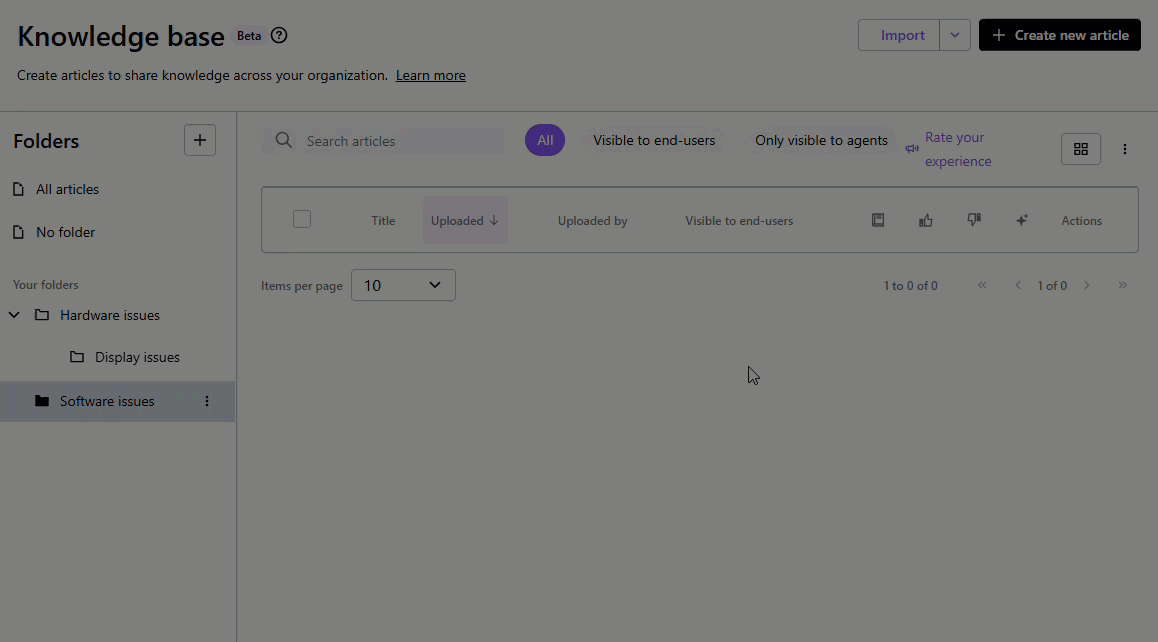
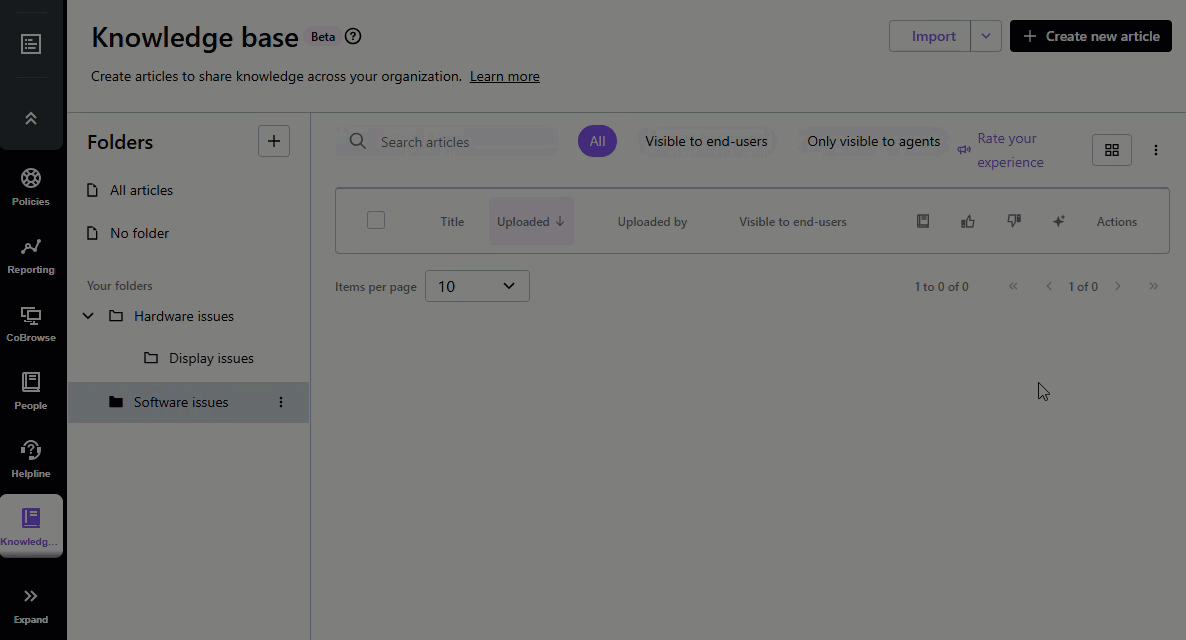
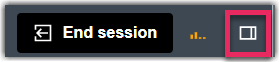
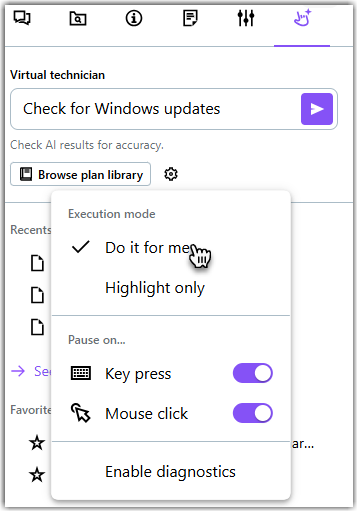
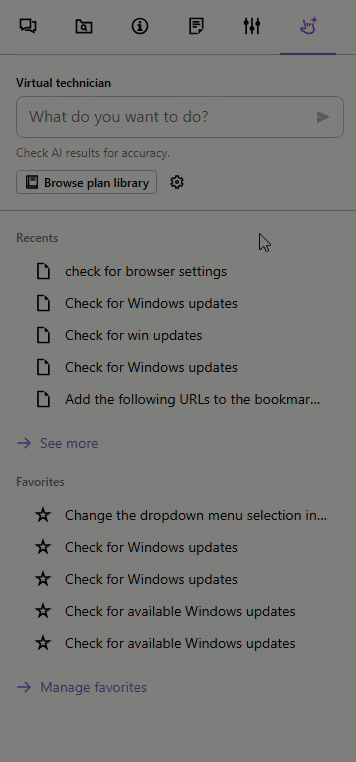
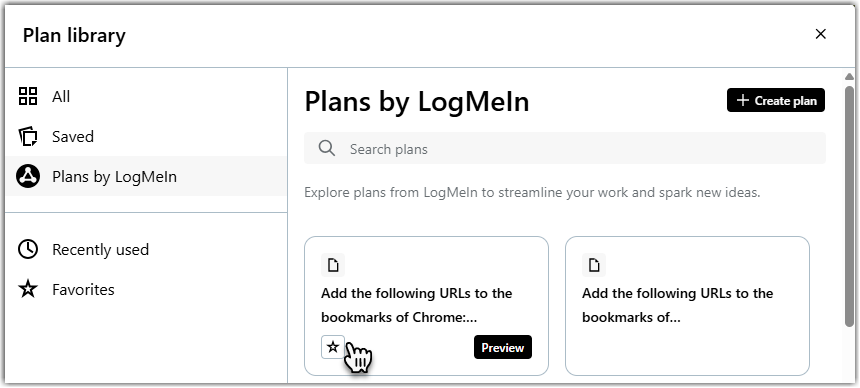
 .
.